当前位置:首页 > 帮助中心 > 怎么样U盘重装系统?U盘重装系统怎么重装
怎么样U盘重装系统?U盘重装系统怎么重装
怎么样U盘重装系统? 在我们日常使用电脑的过程中,系统出现故障是难以避免的,特别是电脑系统时间久了,会变得越来越缓慢,甚至是频繁出现错误信息。这时候,选择u盘启动盘重新安装操作系统,往往是最有效方法。本文小编将会详细讲述U盘重装系统怎么重装,相信可以帮助到你。
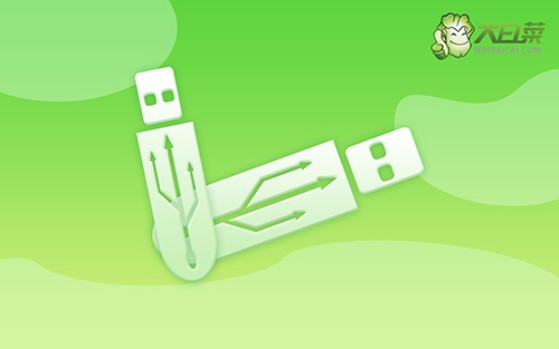
一、u盘重装系统工具
镜像版本: Windows 7企业版
工具软件:大白菜u盘启动盘制作工具(点击红字下载)
二、u盘重装系统准备
1、制作U盘启动盘时,要正确选择启动模式,现在大部分电脑都可以选择USB-HDD模式。
2、在制作U盘启动盘时,还需注意选择合适的分区格式,一般默认选择NTFS格式。
3、想要获取系统镜像,可以访问“MSDN我告诉你”网站,它提供多个Windows版本的系统镜像,你可以根据需求自行下载。
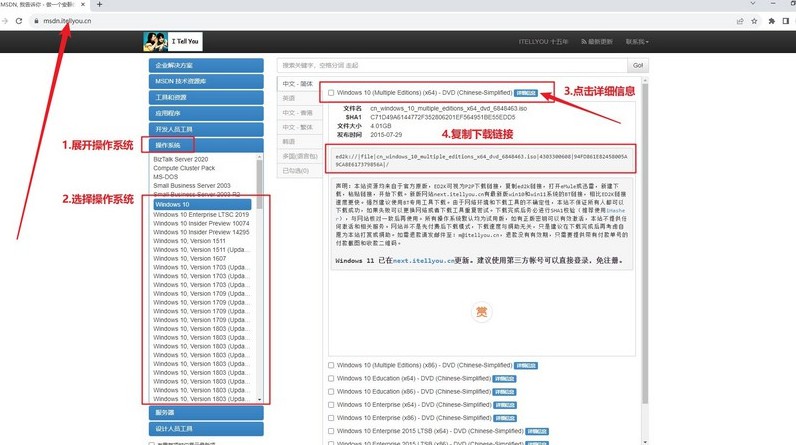
三、u盘重装系统步骤
准备大白菜U盘:
1、首先,访问大白菜官网(winbaicai),下载所需的U盘启动盘制作工具。
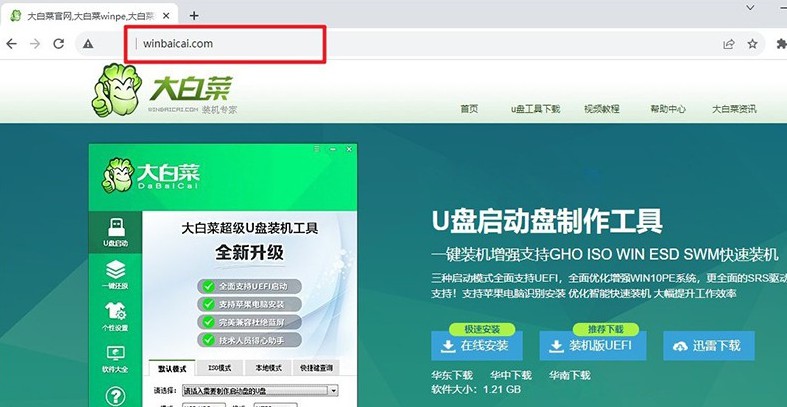
2、解压文件并打开制作工具,如图所示,选择“一键制作成USB启动盘”即可。
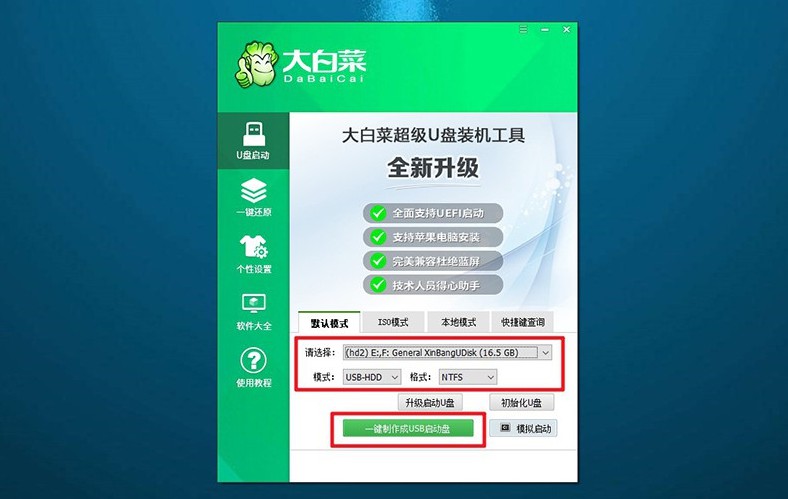
启动大白菜U盘:
1、确定你的电脑品牌和型号,搜索或查看相关快捷键信息,比如说下图就是对应的u盘启动快捷键。
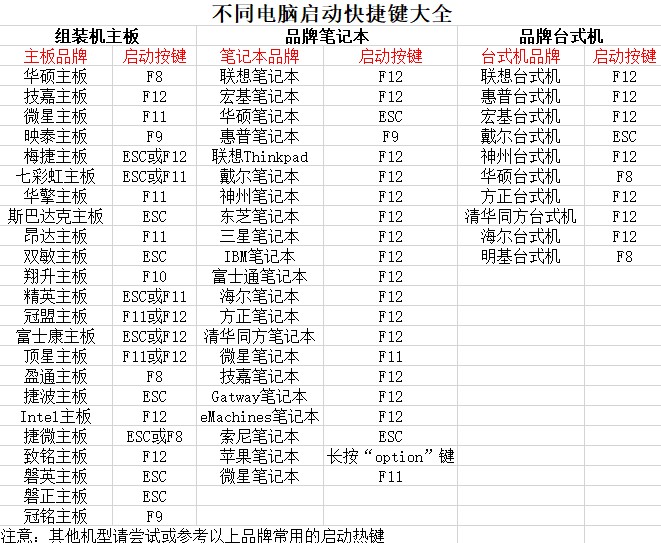
2、将制作好的U盘启动盘插入电脑,重新启动并按下U盘启动快捷键,进入选择页面后,选中u盘并回车。
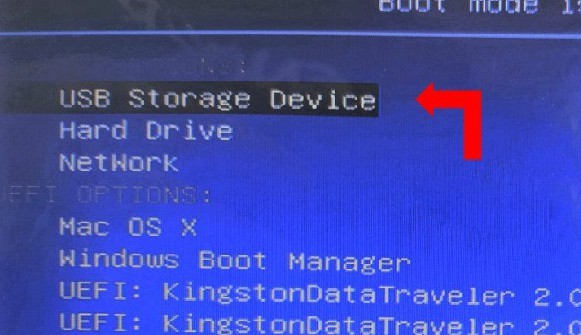
3、进入大白菜主菜单后,选择启动选项【1】“Win10X64PE”,并按下回车键以继续。
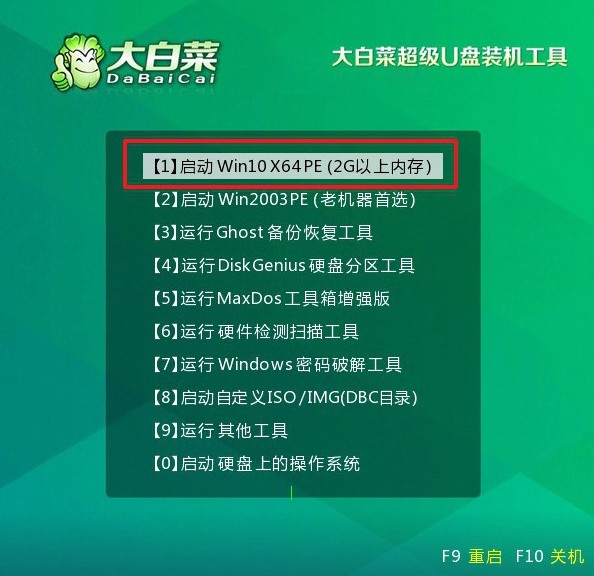
大白菜U盘重装系统:
1、打开大白菜装机软件,设置系统镜像安装路径为C盘,然后点击“执行”按钮。
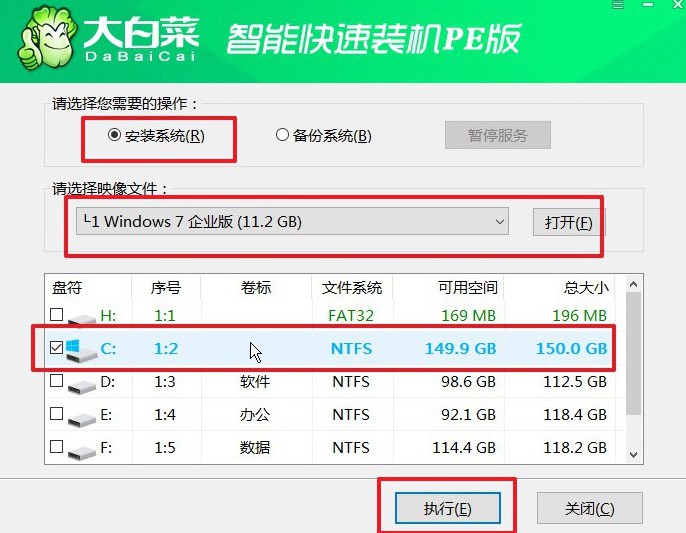
2、在弹出的还原窗口中,选择默认设置并点击“是”,继续操作。
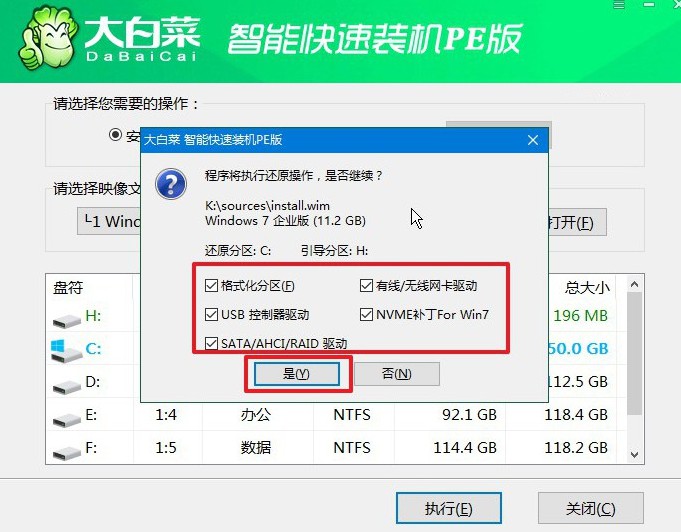
3、在Windows安装部署界面,选择“重启”选项,确保电脑在安装完成后自动重启。
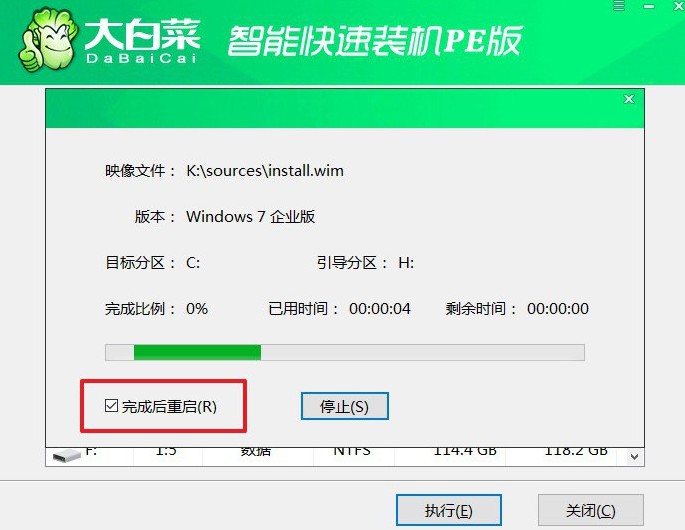
4、之后,电脑会多次重启,第一次重启要拔出U盘,后续耐心等待Windows系统安装完成即可。

通过这些操作,你就可以学会U盘重装系统怎么重装了,是不是觉得还蛮简单的。近年来,U盘作为重装系统的工具已经取代了传统的光盘,成为了新一代电脑用户的首选。因为U盘启动盘拥有很多功能,不仅仅是重装系统而已。

